En este artículo se explicó como instalar Windows 7 desde una Usb boteable pero al utilizar ISO de Windows distintas a las originales, la herramienta Windows 7 USB/DVD Download Tool da el error: Invalid ISO File: “The selected file is not a valid ISO file. Please select a valid ISO file and try again.”
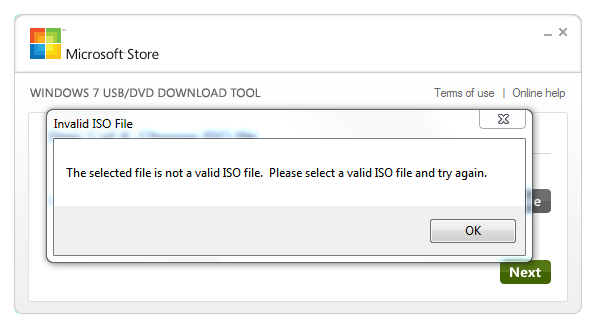
El error se produce porque la herramienta reconoce que ha sido alterada el ISO del original, pero se puede modificar ese archivo ISO para que parezca original y nos permita instalar Windows en la memoria USB (más información en ingles en el enlace del final)
Para solucionar este error vamos a descargar esta pequeña herramienta que nos modifica el ISO para solucionar el error: http://static.withinwindows.com/files/isoavdpcopy/isoavdpcopy_0.1.zip
La descomprimimos el Isoavdpcopy, y luego entramos a la consola CMD y vamos a la ubicación de Isoavdpcopy y alli veremos algo como esto:
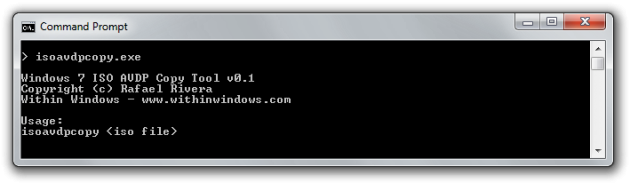
Y para usarlo le pasamos como parámetro la ubicación del archivo ISO, por ejemplo así:
isoavdocopy D:Windows7x86.iso
Ahora ya se podrá utilizar ese archivo ISO con el programa Windows 7 USB/DVD Download Tool sin problemas ni el error Invalid Iso File.
Articulo en inglés: http://www.withinwindows.com/2009/11/01/use-the-windows-7-usbdvd-download-tool-with-custom-isos/
Hago todo y al final me dice copy sucefull pero me sigue saliendo el mismo error…
Al querer ejecutar Isoavdpcopy se abre muy brevemente la ventana de comandos y se cierra automáticamente. NO se mantiene abierta permitiendo escribir nada. Esto me ocurre tanto en Windows XP como en Seven. ??
Hola willy, lo que pasa es que tienes que abrir la consola de Windows y desde alli ejecutar el programa.
Anda Inicio/Ejecutar y escribes “cmd.exe” sin comillas, y alli usando “cd ..” y “cd” (sin comillas) te ubicas en el directorio donde está el programa que has descargado y lo ejecutas alli, así como lo puedes apreciar en la imagen.
Hola mi problema es que no se abrir el programa con la consola de windows le doy a inicio/ejecutar y pongo cmd.exe pero despues que agoo D:
Tengo el archivo.zip en el escritorio
Se mas especifico Windows Seven… No todos sabemos de informatica.
Coloquen su imagen ISO en la raiz del disco duro , en mi caso “J:” lo comun es “C:”. Tambien coloquen ahi el ejecutable “isoavdpcopy.exe” para tener los dos en la misma carpeta raiz. y ejecutenlo como sigue (sin las comillas):
J:>”isoavdpcopy nombredelaimagen.iso”
Windows 7 ISO AVDP Copy Tool v0.1
Copyright (c) Rafael Rivera
Within Windows – http://www.withinwindows.com
> Copy successful.
J:>
hola!! lo hago todo como dices con windows 7 y me dice al final successful pero me sigue dando error
que hago??
Ayuda, nose xq me pide falta ntldr, ya hice todo bien pero cuando booteo desde el usb me sale esto y nsoe porque
Solución fácil:
Abrir la iso con PowerISO, ir a propiedades del archivo, marcar la casilla UDF, guardar la iso, y listo.
oooooooooooooo lo de UDF me funciono muy bien en archivo y despues en propiedades de la imagen le puse UDF en el poweriso, muchas gracias Sam Site.
A mi no me sirvio… me cambia la imagen .iso a .daa y no la reconoce y sale el mismo error…
Muchísimas gracias por el aporte amigos. Normalmente nunca me saltaba este problema pero hoy dio la casualidad de que si y nada solucionado gracias a vosotros.
Enhorabuena y seguid así.
Especialmente quiero agradecer al usuario “Sam site” es un grosso.
gracias asi de facil es me sirbio mucho muchas hracias
hago todo pero me dice ERROR: specified ISO is read-only
A mi me pasaba lo mismo… seguí este enlace, allí esta la solucion:
http://blog.maxcode.com.ar/2011/11/tantas-vueltas-para-instalar-un-windows-7-en-una-netbook-con-un-pendrive-si-asi-es/
Lee la solución que da Sam Site, esa solución fuinciona 10 puntos.
lo de la UDF salio exelente. Gracias!!!
hola gracias por el tutorial he seguido los pasos pero sigue sin funcionar el programa Windows 7 USB/DVD Download Tool no reconoce la imagen hay algun otro metodo.
Gracias
samm noo mamess eres un chingonn gracias men
sam eres un genio me sirvio mesirvio estoy contento eres un genio!!!!! que padre felicidades grasia brother
mi problema es que cuando quiero darle boot usb me dice probolemas con la usb o con el iso pero al dvd si lo hace sin problemas y nesesito el usb por que ocupo formatear una pc sin lectora
A mi no me funciona con XP SP3, lo he bajado e instalado todo, he reiniciado, he probado y nada, he probado a hacer otra iso con el power iso, y entonces si que completo correctamente el proceso de parcheo, pero el programa de microsoft no reconoce la iso como valida.
Asi que lo que he hecho ha sido, seleccionar la imagen del win7 beta que me descarge antaño y seleccionarla con el programa de windows, esta imagen si me la da como valida,
Despues he cambiado el nombre de la imagen de windows beta por la de windows 7 con el nombre de la imagen que he seleccionado en el programa y he completado el resto de pasos segun el programa de microsoft.
Espero que funcione
nada, no hay manera